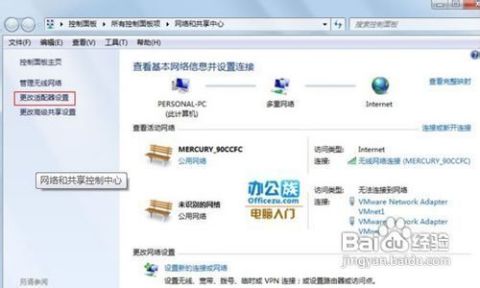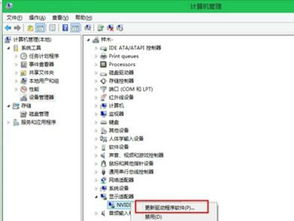COMFAST免驱版无线网卡:Windows7系统下轻松卸载驱动指南
COMFAST免驱版无线网卡在Windows7系统中的使用非常便捷,其即插即用的特性让用户省去了繁琐的安装步骤。然而,有时候我们可能需要卸载其驱动程序,比如更换网卡、解决系统冲突等问题。本文将详细介绍如何在Windows7系统下卸载COMFAST免驱版无线网卡的驱动程序。

首先,需要明确的是,COMFAST免驱版无线网卡采用的是自动安装驱动程序的方式,通常没有独立的客户端软件。因此,卸载其驱动程序时,我们主要通过系统自带的工具进行操作。

方法一:通过控制面板卸载
1. 打开控制面板
点击电脑左下角的“开始”按钮,选择“控制面板”。在弹出的窗口中,你可以看到控制面板的主页。
2. 进入程序和功能
在控制面板中,找到并点击“程序”选项。接着,在程序列表中,找到类似于“WifiAutoInstall version”(版本号可能有所不同)的程序,这是无线网卡自动安装的驱动程序。
3. 卸载程序
找到该程序后,点击右侧的“卸载/更改”按钮。系统会弹出一个确认窗口,询问你是否确定要卸载该程序。点击“是(Y)”进行确认。
4. 完成卸载
稍等片刻,系统将会完成卸载过程,并提示你卸载完成。点击“确定”按钮关闭窗口。
方法二:通过设备管理器卸载
1. 打开设备管理器
点击电脑左下角的“开始”按钮,然后右键点击“计算机”或“我的电脑”,选择“管理”。在弹出的对话框中,选择左侧的“设备管理器”。
2. 找到无线网卡设备
在设备管理器的列表中,找到“网络适配器”选项,双击打开。在网络适配器列表中,找到你的无线网卡设备。通常,该设备的名称会包含“COMFAST”或“Wireless”等字样。
3. 卸载设备
右键点击你的无线网卡设备,选择“属性”。在弹出的属性窗口中,切换到“驱动程序”选项卡。然后点击下方的“卸载设备”按钮。系统会弹出一个确认窗口,询问你是否确定要卸载该设备。点击“确定”进行确认。
4. 完成卸载
系统将会卸载无线网卡驱动程序,并可能会提示你重启电脑以完成卸载过程。根据需要,你可以选择立即重启或稍后重启。
方法三:通过应用和功能卸载(适用于特定版本)
如果你的Windows7系统升级了某些功能,或者安装了某些更新,可能会提供类似Windows10的“应用和功能”界面。这时,你可以通过以下步骤卸载无线网卡驱动程序:
1. 打开设置
点击电脑左下角的“开始”按钮,然后找到并点击“设置”图标(通常是一个齿轮形状的图标)。
2. 进入应用和功能
在设置窗口中,找到并点击“应用”选项。接着,在应用列表中,找到类似于“WifiAutoInstall version”(版本号可能有所不同)的应用。
3. 卸载应用
找到该应用后,点击右侧的“卸载”按钮。系统会弹出一个确认窗口,询问你是否确定要卸载该应用。点击“是(Y)”进行确认。
4. 完成卸载
稍等片刻,系统将会完成卸载过程,并提示你卸载完成。点击“确定”按钮关闭窗口。
注意事项
1. 重新安装驱动程序
卸载无线网卡驱动程序后,如果你需要重新使用该网卡,只需将USB无线网卡拔掉并重新插入。此时,系统会自动识别并重新安装驱动程序。在“我的电脑”或“计算机”窗口中,你可能会看到一个名为“CD驱动器(G:)WiFiAutoInstall”的虚拟光驱。双击该光驱,按照提示进行驱动程序的安装。
2. 备份重要数据
在进行任何驱动程序卸载或系统更改之前,建议备份重要数据。虽然卸载无线网卡驱动程序通常不会导致数据丢失,但以防万一,备份总是明智的选择。
3. 解决卸载后的问题
如果在卸载无线网卡驱动程序后遇到任何问题,如无法重新识别网卡、系统崩溃等,可以尝试重启电脑、恢复系统到之前的还原点或联系COMFAST客服寻求帮助。
4. 更新驱动程序
如果你卸载驱动程序是为了更新到更新版本,建议在卸载前备份当前驱动程序(虽然免驱版无线网卡通常不需要手动备份)。更新驱动程序时,可以从COMFAST官网或其他可靠来源下载最新版本的驱动程序,并按照提示进行安装。
5. 权限问题
在进行驱动程序卸载时,如果遇到权限问题(如无法卸载、提示需要管理员权限等),可以尝试以管理员身份运行控制面板、设备管理器或卸载程序。右键点击相应的程序或窗口,选择“以管理员身份运行”即可。
通过以上方法,你可以轻松地在Windows7系统下卸载COMFAST免驱版无线网卡的驱动程序。无论是通过控制面板、设备管理器还是应用和功能界面,都可以实现快速、安全的卸载操作。希望本文对你有所帮助!
- 上一篇: 酿造啤酒的基础流程及工艺步骤
- 下一篇: 男装搭配秘籍:打造时尚型男风范
-
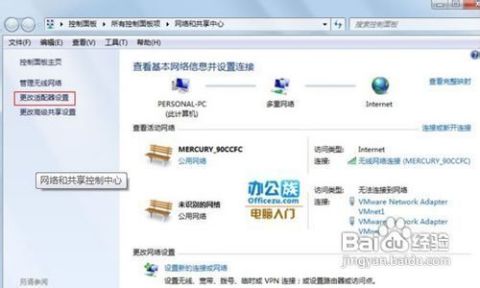 轻松学会!Windows7系统创建宽带连接的步骤资讯攻略11-13
轻松学会!Windows7系统创建宽带连接的步骤资讯攻略11-13 -
 如何有效卸载无线网络驱动程序资讯攻略11-18
如何有效卸载无线网络驱动程序资讯攻略11-18 -
 Win10系统下TL-WN322G驱动安装指南资讯攻略11-27
Win10系统下TL-WN322G驱动安装指南资讯攻略11-27 -
 笔记本电脑Windows7系统如何设置成无线路由器?资讯攻略12-03
笔记本电脑Windows7系统如何设置成无线路由器?资讯攻略12-03 -
 Linux系统网卡驱动快速下载与安装指南资讯攻略11-12
Linux系统网卡驱动快速下载与安装指南资讯攻略11-12 -
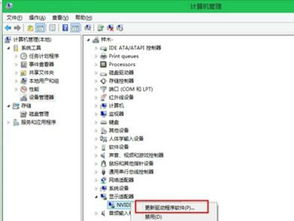 Win11无线网卡驱动安装教程:轻松解决你的网络问题资讯攻略01-19
Win11无线网卡驱动安装教程:轻松解决你的网络问题资讯攻略01-19